ServiceLinker 연동 시 승인절차
문의사항
- 신규 업무시스템에 ServiceLinker를 설치 후 정상적으로 동작하기 위한 사용 절차는 어떻게 되나요?
답변사항
- ServiceLinker에 포함되어 있는 Keymanager에 대한 사용 승인이 필요합니다.
- Keymanager는 서비스링커가 암/복호화에 필요한 키를 문서보안서버로부터 수신하여 암호화된 파일(*.sc)로 저장되며,
키파일은 생성일로부터 유효기간이 경과되었거나 다른 장치(IP기준)에서는 사용이 불가능합니다. - 승인절차는 아래의 순서를 참고하여 주시기 바랍니다.
작업자 작업명 세부 작업내용 업무시스템 담당 문서보안 연동용 서비스ID 발급 요청 문서보안 담당에게 서비스ID 발급 요청자료를 전달
※ 문서보안 담당은 협조전 등으로 요청할 수 있음
[요청자료]
1. 요청내용: (프로젝트명) DRM 연동을 위한 서비스 ID 발급 및 승인요청
[키매니저 사용승인 요청]
2. 업무 시스템명 : (프로젝트명)
3. 키매니저설치 업무시스템 Server IP
- 개발계: (서버IP)
- 운영계: (서버IP 이중화 시 모두 기입)문서보안 담당 문서보안 연동용 서비스ID 발급 1. 문서보안 콘솔 실행 – [관리도구] – [연동시스템관리] – [서비스목록]의 [추가] - [서비스명]에
업무시스템명 기입 후 [확인]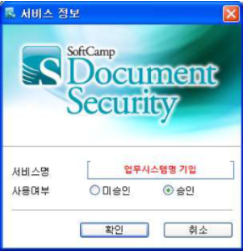
2. 업무시스템 담당아게 추가된 서비스 ID 정보 회신
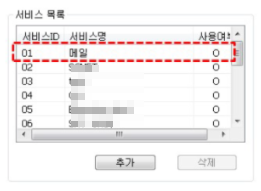
업무시스템 담당 or
문서보안 담당
키매니저 설치 Service Linker 및 키매니저 설치 경로를 먼저 확인하여 주십시오.
(sckm*, scsl* 등으로 검색)
(/home/softcam~ 디렉토리 경로에 설치되었다고 가정)
1. /home/softcamp/02_Module/01_KeyManager 경로로 이동
2. /home/softcamp/02_Module/01_KeyManager/register.sh 실행
*혹은 java –jar sckm_4.0.0.0.jar register 입력(파일명은 버전에 따라 다름)
3. 발급받은 [Service ID] 입력 후 [엔터]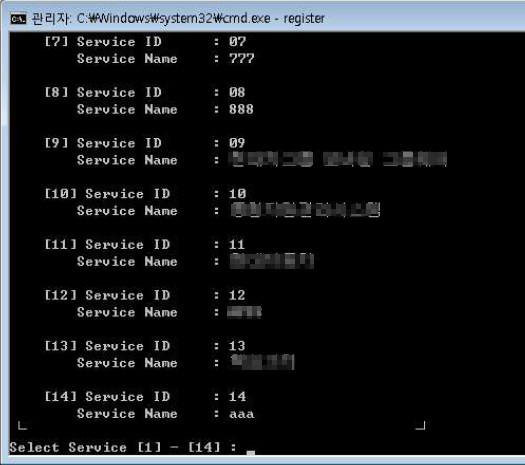
4. 업무시스템 담당에게 설치됨을 전달
업무시스템 담당 키매니저 승인요청 1. 문서보안 담당에게 승인 요청 문서보안 담당 키매니저 승인 1. 연동시스템관리 메뉴의 서비스링커 정보 중 신규로 등록된 시스템 선택
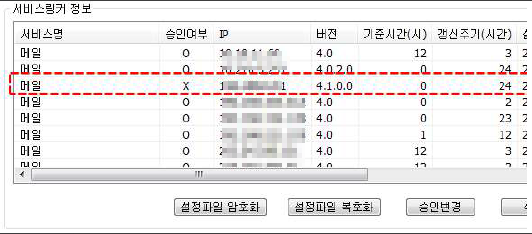
2. [사용여부]를 [승인]으로 [유효기간]을 30 일로 변경 - [확인] 선택
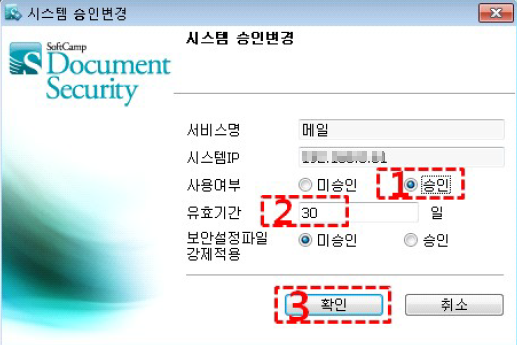
3. [적용] 선택
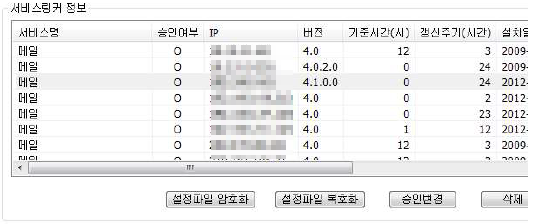
4. 업무시스템 담당에게 승인됨을 회신
